چگونه کنترلر دوالسنس PS5 را به رایانه ویندوزی متصل کنیم؟

بازیکنان رایانه شخصی همیشه مایل نیستند از ماوس و کیبورد برای تجربه بازی استفاده کنند. در این بین بود که شرکتها کنترلری هم برای این نوع دستگاهها تدارک دیدند و همچنین میتوان سایر کنترلرها را به رایانه خود متصل کنید.
بازتاب-این موضوع بوسیله مایکروسافت در سیستم عامل ویندوز که پلتفرم یک رایانه شخصی بوده، محقق شد. از این رو ممکن است بخواهید در کنار کنسول پلی استیشن 5 خود، کنترلر آن را برای رایانه ویندوزی هم به کار گیرید. بنابراین پرسشی به وجود میآید که آیا میتوان کنترلر آن را به رایانه متصل کرد، در پاسخ باید گفت بله.
در ادامه نحوه اتصال کنترلر را شرح خواهیم داد.
اتصال کنترلر PS5 به رایانه شخصی
دو راه برای اتصال کنترلر پلی استیشن 5 دوالسنس به رایانه شخصی وجود دارد. سادهترین راه این است که به سادگی با استفاده از درگاه USB Type-C روی کنترلر و یک درگاه USB در رایانه شخصی خود وصل کنید. شما فقط به یک کابل USB نیاز دارید که احتمالاً قبلاً آن را داشتید، چه از گوشی یا یک دستگاه دیگر.
اگر میخواهید بیسیم باشد، کنترلر پلیاستیشن 5 از بلوتوث نیز پشتیبانی میکند تا بتوانید از این طریق متصل شوید. اتصال یک کنترلر از این طریق هنوز نسبتاً ساده است. در اینجا چگونه پیش می رود:
- برنامه تنظیمات را در رایانه شخصی خود باز کرده و به بخش بلوتوث و دستگاهها (در ویندوز 11) یا (در ویندوز 10) بروید.
- روی افزودن دستگاه در بالای صفحه کلیک کنید.
- بلوتوث را در پنجرهای که ظاهر میشود برای شروع جستجوی دستگاهها انتخاب کنید.
- با نگه داشتن همزمان دکمههای PlayStation و Share تا روشن شدن چراغهای اطراف صفحه لمسی، وارد حالت جفتسازی در کنترلر PlayStation 5 شوید.
- در رایانه شخصی شما، کنترلر باید به عنوان کنترلر بی سیم ظاهر شود. آن را انتخاب کنید و منتظر بمانید تا اتصال به پایان برسد.
اکنون کنترلر به رایانه شخصی شما متصل است، اما تجربه از اینجا کاملاً یکپارچه نیست. ویندوز طوری طراحی شده است که به طور خاص با یک نوع ورودی مبتنی بر کنترلر بیسیم Xbox کار میکند، بنابراین این همان چیزی است که اکثر بازیها از آن پشتیبانی میکنند. خوشبختانه راه حلهایی برای این موضوع وجود دارد.
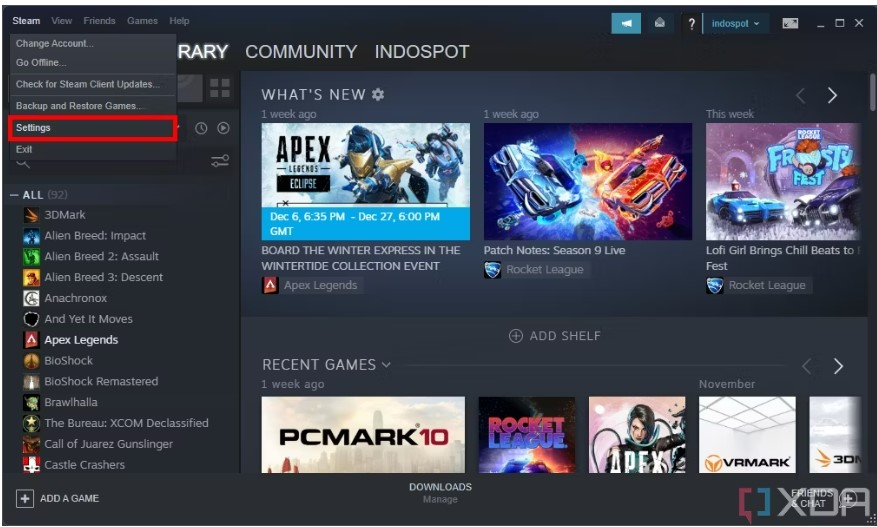
تنظیم کنترلر خود با Steam
Steam محبوبترین پلتفرم بازی در رایانه شخصی است و یکی از کارهای عالی که انجام میدهد، اضافه کردن پشتیبانی از کنترلرهای مختلف است که ویندوز به خوبی از آن پشتیبانی نمیکند. کنترلر دوالسنس پلی استیشن 5 یکی از این دستهها بوده و میتوانید به راحتی آن را با استفاده از ابزار پیکربندی Steam تنظیم کنید.
این همچنین بدان معنی است که احتمالاً میتوانید از کنترلر برای اکثر بازیهای خود استفاده کنید زیرا Steam دارای کتابخانه بسیار گستردهای از عناوین است. در واقع، حتی بازیهای غیر Steam نیز میتوانند به این روش کار کنند، زیرا میتوانید بازیهای خود را به کتابخانه Steam خود اضافه کنید. اگر هنوز این کار را نکردهاید. اگرچه پشتیبانی از این کنترلرهای اضافی خارج از جعبه فعال نیست. برای فعال کردن آن باید به تنظیمات Steam بروید:
- Steam را اجرا کرده و از پنجره اصلی، روی Steam > Settings کلیک کنید.
- تب Controller را در نوار منوی کناری باز کنید.
- گزینه General controller settings را کلیک کنید.
- در پنجره باز شده گزینه PlayStation configuration support را فعال کنید.
- برای بستن پنجره تنظیمات Steam روی Back و سپس OK کلیک کنید. اکنون شما آماده هستید تا کنترلر پلی استیشن خود را در یک بازی پیکربندی کنید.
- بازی مورد نظر خود را اجرا کنید و دکمه PlayStation را روی کنترلر خود فشار دهید. با این کار صفحه پیکربندی کنترلر Steam باز میشود، جایی که میتوانید هر دکمه و کلیدی را برای هر عملی اختصاص دهید. حتی میتوانید از تاچ پد و حسگر ژیروسکوپ داخل DualSense استفاده کنید، دو موردی که کنترلرهای Xbox ارائه نمیدهند.
با انجام روشهای فوق میتوانید کنترلر را به سادگی متصل کنید.











